Cómo copiar una lista de reproducción en Spotify [Guía completa 2025]
Poder modificar u organizar su propio conjunto de listas de reproducción es realmente un gran beneficio para todos los usuarios. La elección es toda tuya sobre cómo recolectarías las canciones de la manera que prefieras que sean. Lo bueno es que también puede compartirlos con otros. ¿Sabes qué es aún mayor? También puede transferirlos a otras ubicaciones.
Entonces, si está usando Spotify para disfrutar de sus pistas favoritas, debe aprender a copiar una lista de reproducción en Spotify. Si está bien equipado para este tipo de procedimiento, sería muy útil para usted, especialmente si ha encontrado una lista de reproducción de la que deseaba tener una copia. Mi sugerencia para ti es que sigas leyendo hasta el final de este artículo y sepas exactamente lo que debes tener en cuenta sobre cómo copiar una lista de reproducción en Spotify.
Contenido del artículo Parte 1. Cómo copiar una lista de reproducción en Spotify En Windows y MacParte 2. Cómo copiar un Spotify Lista de reproducción para Android e iOSParte 3. Cómo copiar un Spotify Lista de reproducción a otra cuentaParte 4. Cómo copiar Spotify Lista de reproducción para música de AppleParte 5. Cómo descargar Spotify Listas de reproducción gratisParte 6. Conclusión
Parte 1. Cómo copiar una lista de reproducción en Spotify En Windows y Mac
Si eres miembro de una lista de reproducción compartida en Spotify y se está cansando del cambio constante de las pistas de música, entonces lo mejor que debe hacer es aprender a copiar una lista de reproducción en Spotify.
Entonces, para dominar el procedimiento sobre cómo copiar una lista de reproducción en Spotify en Windows y Mac, tómese su tiempo para comprender los pasos que se explican a continuación.
Paso 1. Lo primero que debes hacer es descargar el Spotify aplicación en su computadora. Asegúrese de instalar la aplicación y ejecutarla en su dispositivo.
Paso 2. Abre el Spotify aplicación y luego seleccione todos los Spotify listas de reproducción que desea copiar. Después de hacer clic en la lista de reproducción principal, se le mostrará un montón de canciones o pistas incluidas en la lista de reproducción que ha seleccionado. De la lista, piense en todos los elementos para someterse al procedimiento.
Paso 3. Ahora, en lugar de hacer clic en las canciones una por una, puedes intentar seleccionar una pista y luego comenzar a resaltar las siguientes. Además, para evitar acceder involuntariamente a las pistas o al álbum, asegúrese desde el principio de haber hecho clic en la fecha agregada.
Paso 4. Inmediatamente después de eso, después de haber seleccionado una pista, al igual que la forma normal de seleccionar elementos por lote, puede presionar la tecla "Ctrl" más la tecla "A" para seleccionar todas las pistas a la vez. Esta instrucción es para quienes usan Windows, mientras que para quienes usan Mac, haga clic en "Comando" más la tecla "A".
Paso 5. Después de resaltar, intente ejecutar ahora el comando de hacer clic derecho en las pistas. Del conjunto de opciones que aparecerán a continuación, elija "Agregar a" y "Crear una nueva lista de reproducción" o "Elegir nombre de la lista de reproducción".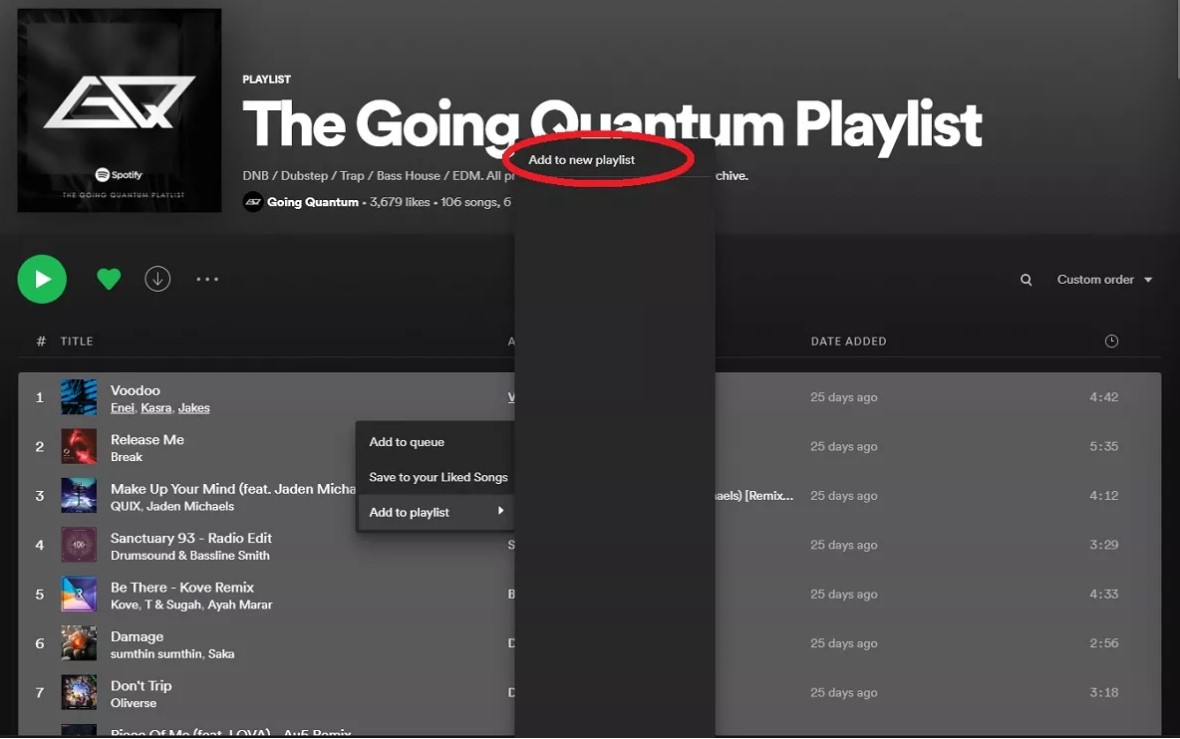
Después de seguir todos los pasos anteriores, se incluirá una copia auténtica certificada de todas las pistas que ha seleccionado y resaltado hace un tiempo en la nueva lista de reproducción que se creará. Ya no tendrás que preocuparte por los constantes cambios con respecto a la lista de pistas. Puede agregar o eliminar una pista según su elección o incluso cambiar el nombre de la lista de reproducción.
Parte 2. Cómo copiar un Spotify Lista de reproducción para Android e iOS
Con la guía detallada anterior, creo que has copiado con éxito Spotify listas de reproducción en la computadora. Pero algunas personas pueden preguntar, ¿puedo copiar? Spotify lista de reproducción en el móvil? La respuesta es sí. Ahora, la capacidad de copiar Spotify Las listas de reproducción también están disponibles en la aplicación móvil. Ya sea que estés usando un dispositivo Android o iOS, sigue estos pasos para copiar una de tus listas de reproducción:
Paso 1. En el Spotify aplicación, abra la lista de reproducción que desea copiar.
Paso 2. Haz clic en el ícono de tres puntos debajo del nombre de la lista de reproducción y selecciona "Agregar a otras listas de reproducción".
Paso 3. En el siguiente menú, haga clic en "Nueva lista de reproducción" o seleccione una de las listas de reproducción existentes.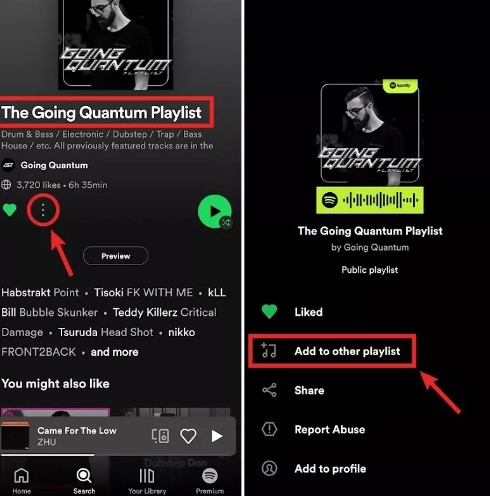
Sin embargo, al copiar Spotify listas de reproducción en el móvil, no puedes copiar varias canciones al mismo tiempo. En su lugar, debes tocar y mantener presionada individualmente la canción que deseas copiar. Luego, en la siguiente ventana, seleccione "Agregar a la lista de reproducción". Una vez que hayas reunido tus canciones favoritas, podrás compartir la Spotify lista de reproducción con tus amigos.
Parte 3. Cómo copiar un Spotify Lista de reproducción a otra cuenta
Si está planeando crear un nuevo Spotify cuenta y tiene problemas para transferir sus listas de reproducción guardadas de la cuenta anterior a la nueva, simplemente siga los pasos que se explican en detalle a continuación.
Paso 1. Lo primero que debe hacer es verificar su cuenta anterior y ver si ha configurado todas sus listas de reproducción en "Públicas". Otra opción que puedes hacer respecto a este asunto es crear una lista de reproducción alternativa llamada “Tu Música”. Esta es una ubicación donde puedes colocar todas las canciones que has guardado mientras usas la aplicación. Para hacer esto, simplemente arrastre y suelte en la nueva lista de reproducción todas las canciones que haya resaltado y seleccionado en la sección "Canciones".
Paso 2. Justo después de confirmar que las listas de reproducción son públicas, es el momento de cerrar sesión en su cuenta anterior.
Paso 3. Para el inicio oficial del proceso de resaltado, es mejor si utiliza una computadora o computadora de escritorio para garantizar la ejecución más sencilla de los pasos. En su computadora de escritorio, inicie sesión en Spotify usando su nueva cuenta y localice su antigua Spotify perfil a través de la barra de búsqueda que verás en la página actualmente mostrada. Sólo tipo "Spotify:Usuario: Nombre de usuario” en la barra de búsqueda, pero no olvide reemplazar la parte del nombre de usuario con su nombre de usuario utilizado anteriormente. Para aquellos que han conectado su Facebook cuenta a sus Spotify app, otra forma que puedes hacer para localizar tu antiguo Spotify cuenta es buscando en su cuenta de Facebook.
Paso 4. Después de acceder con éxito a su cuenta anterior, diríjase a la sección de "Listas de reproducción públicas". Desde hace un tiempo, configuró sus listas de reproducción como públicas antes de cerrar sesión en su cuenta anterior, todas las listas de reproducción que contienen sus pistas favoritas se mostrarán automáticamente una vez que haya hecho clic en "Listas de reproducción públicas".
Paso 5. Haga clic en una lista de reproducción de destino, ábrala y seleccione todas las canciones incluidas en esa lista de reproducción.
Paso 6. Después de resaltar y seleccionar todas las canciones, haga clic derecho sobre ellas y, entre las opciones que se mostrarán, elija "Agregar a la lista de reproducción" y luego "Nueva lista de reproducción".
Paso 7. Después de hacerlo, tendrás una nueva lista de reproducción en tu nueva cuenta con las mismas canciones que copiaste de tu cuenta anterior. Ahora depende de tu elección si vas a copiar también el título de la lista de reproducción o cambiarlo por uno nuevo.
Paso 8. Para copiar las listas de reproducción restantes, simplemente siga los pasos anteriores por segunda vez.
Parte 4. Cómo copiar Spotify Lista de reproducción para música de Apple
Con la creciente demanda de servicios de música hoy en día, se están introduciendo y mejorando muchas plataformas de transmisión de música para satisfacer los deseos y necesidades constantes de las personas. Y ya no es nuevo cambiar de repente a otra plataforma porque a la primera le puede faltar algo de lo que contiene la segunda.
Un ejemplo común de esa situación es Spotify usuarios que cambian a Apple Music. Ahora, la pregunta es “¿cómo copiar tu Spotify listas de reproducción a Apple Music?”. En realidad, hay varias formas de copiar una lista de reproducción en Spotify a Apple Music, pero en esta sección nos centraremos en "Tune My Music".
"Tune My Music" es perfecto para aquellos que no se sienten cómodos y no confían en una aplicación descargable que se encuentra en la web porque puede funcionar y ayudarlo a copiar una lista de reproducción en Spotify a Apple Music con solo buscarlo en línea y toma nota, ¡usar esta aplicación es totalmente gratis! Otra cosa buena aquí es que puedes usar cualquier dispositivo para acceder a "Tune My Music". Para copiar un Spotify lista de reproducción a Apple Music usando Tune My Music, siga estos pasos:
Paso 1. Vaya al sitio web Tune My Music.
Paso 2. Seleccione "Comencemos" para comenzar el proceso.
Paso 3. Escoger Spotify como plataforma de origen y conecte su Spotify cuenta.
Paso 4. Selecciona las listas de reproducción que deseas transferir a Apple Music.
Paso 5. Elija Apple Music como plataforma de destino e inicie sesión en su cuenta de Apple Music.
Paso 6. Inicie el proceso de transferencia y espere a que se complete.
Una vez finalizada la transferencia, deberías poder encontrar tu Spotify listas de reproducción en su cuenta de Apple Music. Tenga en cuenta que Tune My Music puede tener algunas limitaciones dependiendo del tamaño de sus listas de reproducción y la disponibilidad de ciertos
Parte 5. Cómo descargar Spotify Listas de reproducción gratis
Habiendo leído hasta aquí, supongo que te resultará muy fácil copiar listas de reproducción en Spotify escritorio y móvil. Definitivamente puedes disfrutar de las canciones que te encantan si no te resulta difícil acceder a ellas y reproducirlas. Lo mejor que puedes hacer para que esto sea posible es tener las pistas permanentemente en tu dispositivo. Si tienes una cuenta en Spotify, puede tener las canciones guardadas en su teléfono simplemente aprendiendo cómo copiar una lista de reproducción en Spotify a través de la utilización de una poderosa herramienta en particular “TuneSolo Spotify Convertidor de musica.
TuneSolo es una poderosa herramienta de conversión de música que puede convertir archivos de música a formatos de audio populares como MP3, M4A, FLAC y WAV. Opera a cinco veces la velocidad de los métodos tradicionales mientras mantiene la máxima calidad de transmisión.
En nuestro TuneSolo, puede almacenar archivos descargados en sus dispositivos y transferirlos a cualquier reproductor de música de su elección. Esto permite disfrutar sin conexión y tener la libertad de llevar tu música favorita a cualquier lugar sin limitaciones.
Cómo Descargar Spotify Listas de reproducción para escuchar sin conexión
Paso 1. Lo primero que debes hacer es descargar “TuneSolo Spotify Convertidor de música”. Puede tener este software simplemente haciendo clic en el botón seguro a continuación. Después de descargar la aplicación, asegúrese de instalarla en su dispositivo y de tener el software ejecutándose.
Paso 2. El segundo paso es cargar los archivos de canciones en el convertidor. Para hacer esto, puedes copiar y pegar el enlace de cada canción que quieras convertir en el conversor. Otra opción es simplemente arrastrar y soltar los archivos de canciones exactamente en el convertidor.
Paso 3. Ahora que las canciones están cargadas en el convertidor, puedes comenzar a seleccionar el formato de salida que te gustaría tener. Puedes elegir entre el conjunto de formatos de audio mencionados hace un tiempo.
Paso 4. Después de hacerlo, haz clic en el botón "Convertir todo" para iniciar formalmente la conversión de tus canciones.
Paso 5. Y finalmente, después del proceso de conversión, puedes verificar los archivos de canciones terminados haciendo clic en "Ver archivo de salida". Esta es la parte donde ahora puedes descargar las canciones y copiarlas permanentemente en tu teléfono móvil.
Con la ayuda de "TuneSolo Spotify Music Converter”, puede copiar fácilmente la lista de reproducción en su teléfono sin tener que preocuparse por los cambios constantes realizados en su Spotify lista de reproducción cada vez que aparece música nueva. Otro beneficio que puedes obtener es poder agregar las pistas que te encantaría incluir y eliminar las que no sientes tener.
Parte 6. Conclusión
¡Eso es todo! Ahora ya sabes copiar Spotify listas de reproducción en su teléfono y computadora. También puedes copiar tus listas de reproducción favoritas en Spotify. Para escuchar y gestionar mejor Spotify listas de reproducción, le recomendamos que utilice TuneSolo Spotify Convertidor de música para descargar Spotify listas de reproducción a su computadora para que pueda escucharlas en cualquier dispositivo.